9 iPhone adatvédelmi beállítás, amit azonnal be kell kapcsolnod

Az Apple jobban teljesít, mint a legtöbb cég az adatvédelem terén. De az iPhone összes alapértelmezett beállítása nem a felhasználó érdekeit szolgálja.
Az iOS 16-tal az Apple újabb áttörést ért el az Élő szöveg funkcióval . Néhány szóban sejtetve, most már használhatja az Élő szöveget a Fotók alkalmazás videóival vagy a webhelyeken található képekkel való interakcióra – ez jelentős ugrás a funkció korlátozott funkcionalitásához képest, ha csak a Fotók alkalmazás képeivel kommunikál. múlt.
Természetesen ez a frissítés új lehetőségeket is kínál a funkció legjobb kihasználásához. Igény szerint például most közvetlenül megnyithat, másolhat, megoszthat vagy könyvjelzők közé helyezhet egy internetes hivatkozást a Fotók alkalmazásban elérhető videóból .
Ebben a bejegyzésben megmutatjuk, hogyan használhatja az Élő szöveget a linkek megnyitásához egy videóból iPhone vagy iPad készülékén.
Hogyan lehet linkeket megnyitni egy videóból iOS 16 rendszeren
Nyissa meg a Fotók alkalmazást iPhone vagy iPad készülékén.
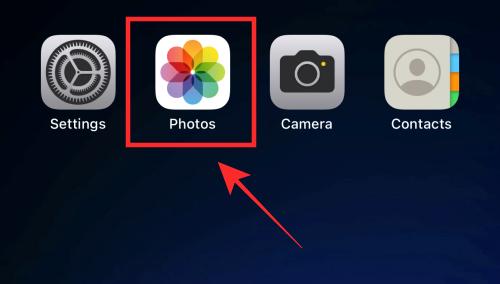
Alul érintse meg az Albumok elemet , ha másik lapon van.
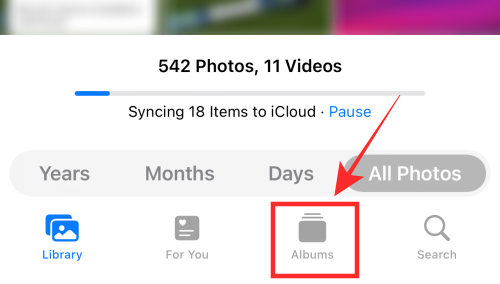
Görgessen le, és a „Médiatípusok” alatt válassza ki a Videók mappát.
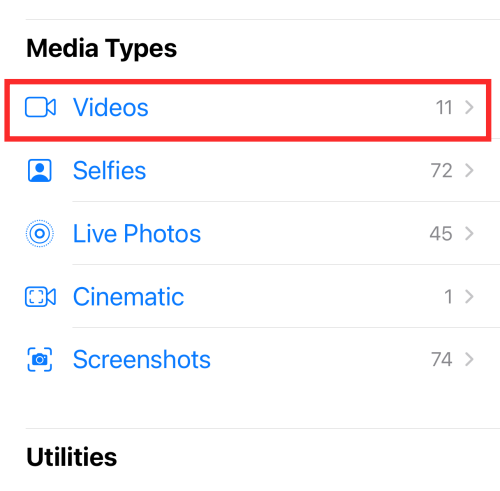
Koppintson bármelyik videóra a lejátszáshoz.
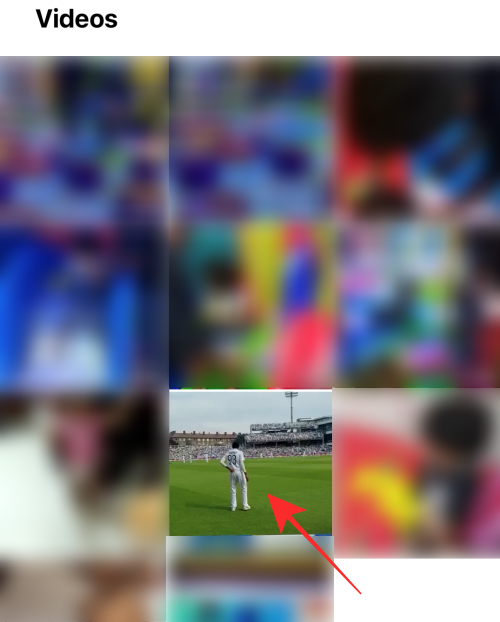
Érintse meg a „szünet gombot” az alsó panelen, amikor megjelenik egy webes hivatkozás, amelyet meg szeretne nyitni.
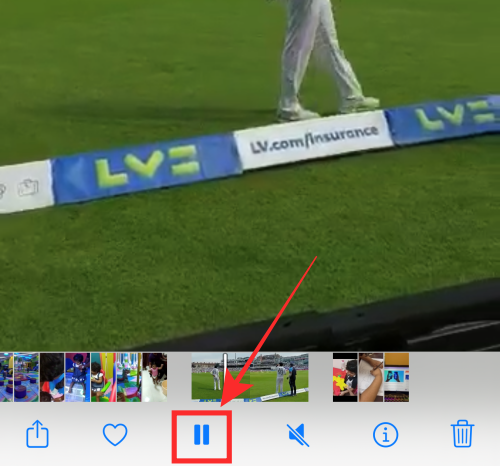
Ezen a ponton az „Élő szöveg” funkcióval kétféleképpen nyithatja meg a hivatkozást – az egyik módszer az Élő szöveg ikonra koppintva, a másik pedig a képernyőn lévő szüneteltetett keretben lévő hivatkozás megérintése. Lássuk, hogyan készül.
1. lehetőség: Az Élő szöveg ikon használata
Érintse meg az Élő szöveg ikon gombot a videó jobb alsó sarkában.
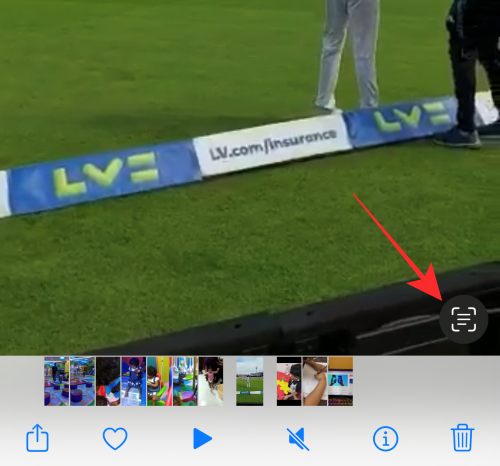
A videó bal alsó sarkában megjelenik a böngésző ikon a kiválasztott webes hivatkozás megnyitásához szükséges hivatkozással. Koppintson a hivatkozásra, hogy a webböngészőben megnyissa a hivatkozást.
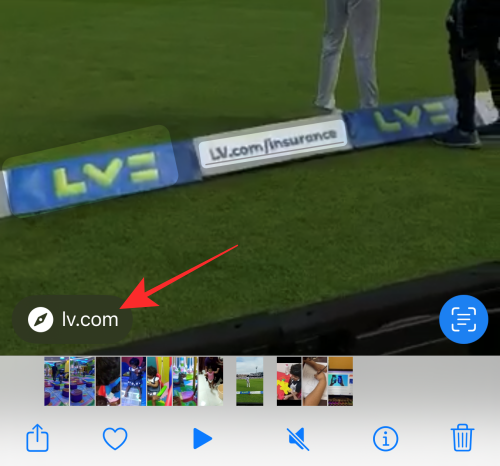
Alternatív megoldásként, ha megérinti a web hivatkozást a videó Élő szöveg kijelölésénél, a hivatkozás megnyílik egy webböngészőben.
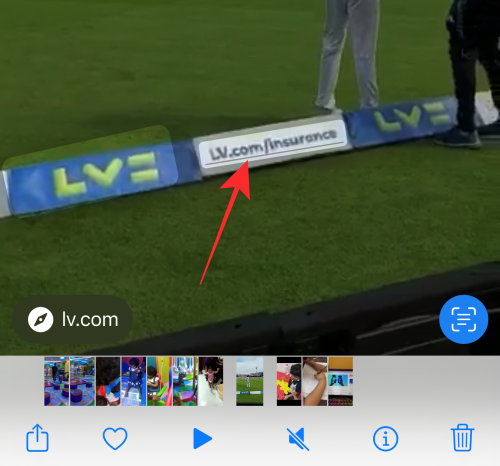
Az első módszernél ennyi. Most a második módszert mutatjuk be.
2. lehetőség: Tartsa lenyomva a linket a videón
A videó szüneteltetése után tartsa lenyomva a szünetkeret bármelyik webes hivatkozását.
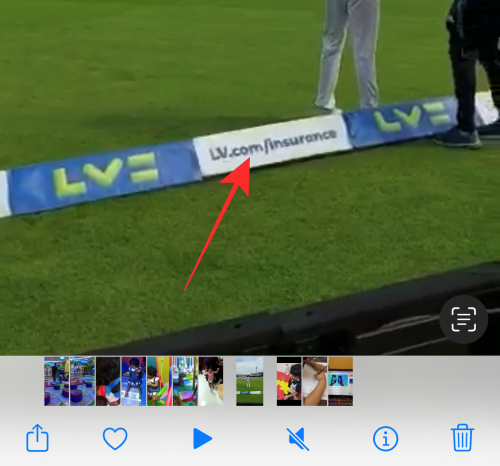
Egy webes előnézetet fog látni középen egy túlcsordulási menüvel, amely a következő lehetőségeket tartalmazza: Hivatkozás megnyitása, Hozzáadás az olvasólistához, Hivatkozás másolása és Megosztás.
Válassza a Link megnyitása lehetőséget a hivatkozás megnyitásához a böngészőben.
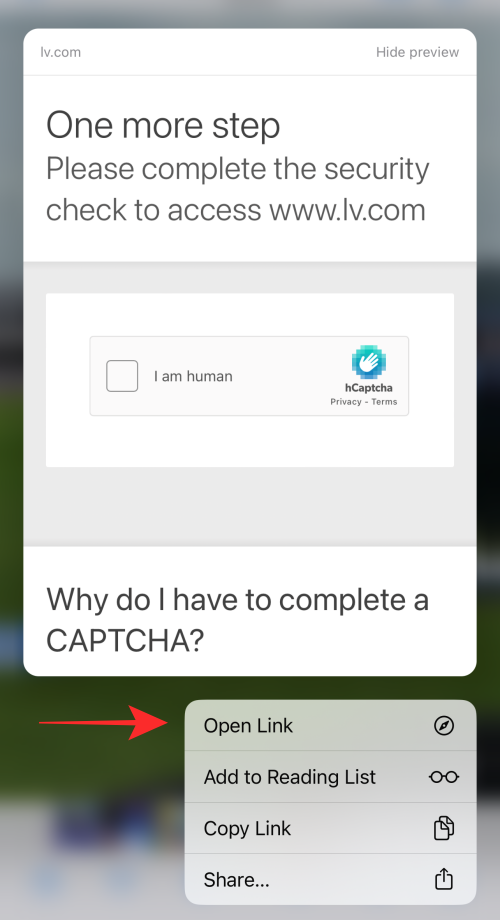
Bármilyen videón használhatod az élő szöveg kiválasztását?
Az Élő szöveget jelenleg csak a Fotók alkalmazás, a Safari böngésző, a Kamera alkalmazás és a Quick Look támogatja. Tehát a kérdésre a válasz: „Nem”. Nem, nem használhat élő szöveget egyetlen videóhoz sem. Ha például szüneteltet egy YouTube-videót, nem fog tudni hozzáférni az élő szöveghez. Hasonló a tapasztalat, ha megpróbálja szüneteltetni a keretet, és megragadja a szöveget vagy a linkeket olyan videókból, amelyek más nem támogatott platformon vannak beágyazva.
Ez minden most! Oszd meg velünk az Élő szöveggel kapcsolatos tapasztalataidat kommentben!
Az Apple jobban teljesít, mint a legtöbb cég az adatvédelem terén. De az iPhone összes alapértelmezett beállítása nem a felhasználó érdekeit szolgálja.
Ezzel a műveletgombbal bármikor felhívhatja a ChatGPT-t a telefonjáról. Íme egy útmutató a ChatGPT megnyitásához az iPhone-on található műveletgombbal.
Hogyan készíthetsz hosszú képernyőképet iPhone-on, könnyedén rögzítheted a teljes weboldalt. Az iPhone görgethető képernyőkép funkciója iOS 13 és iOS 14 rendszereken érhető el, és itt egy részletes útmutató arról, hogyan készíthetsz hosszú képernyőképet iPhone-on.
Az iCloud-jelszó módosításához többféleképpen is lehetőséged van. Az iCloud-jelszavadat megváltoztathatod a számítógépeden vagy a telefonodon egy támogatási alkalmazáson keresztül.
Amikor egy közösen készített albumot küldesz valaki másnak iPhone-on, az illetőnek bele kell egyeznie a csatlakozásba. Az iPhone-on többféleképpen is elfogadhatod az album megosztására vonatkozó meghívókat, az alábbiak szerint.
Mivel az AirPodsok kicsik és könnyűek, néha könnyű elveszíteni őket. A jó hír az, hogy mielőtt elkezdenéd szétszedni a házadat az elveszett fülhallgatód keresése közben, nyomon követheted őket az iPhone-oddal.
Tudtad, hogy attól függően, hogy az iPhone-od gyártási régiója hol készült, eltérések lehetnek a más országokban forgalmazott iPhone-okhoz képest?
Az iPhone-on a fordított képkeresés nagyon egyszerű, ha a készülék böngészőjét használhatja, vagy harmadik féltől származó alkalmazásokat is használhat további keresési lehetőségekért.
Ha gyakran kell kapcsolatba lépned valakivel, néhány egyszerű lépéssel beállíthatod a gyorshívást iPhone-odon.
Az iPhone képernyőjének vízszintes elforgatása segít filmeket vagy Netflixet nézni, PDF-eket megtekinteni, játékokat játszani... kényelmesebben és jobb felhasználói élményben részesülni.








